要解决vscode代码片段触发缓慢的问题,核心方法是减少搜索范围、提高搜索效率并避免性能消耗。1. 定期清理不必要的代码片段文件或将其拆分;2. 使用更精确的触发词,如“console.log”而非“log”;3. 禁用不必要扩展以减少干扰;4. 更新至最新版vscode以获取性能优化;5. 设置editor.snippetsuggestions为”top”或”inline”;6. 将代码片段存储在固态硬盘上提升读取速度;7. 增加vscode内存限制以提升运行效率;8. 避免编写过于复杂的代码片段,可拆分为多个简单片段;9. 使用专业管理工具如”snippet manager”进行高效管理;10. 确保代码片段文件使用utf-8编码。此外,可通过按语言或功能分类组织代码片段,并利用变量和占位符编写高效代码片段。同时结合快捷键、emmet、lint工具、自动补全、调试器及合适扩展等手段,全面提升vscode编码效率。
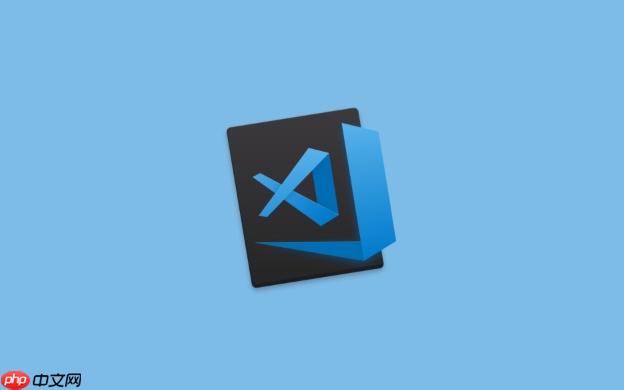
VSCode代码片段触发缓慢,确实让人头疼。影响因素很多,但总的来说,就是要让VSCode“更快地找到”你想要的代码片段。优化方向主要集中在减少搜索范围、提高搜索效率以及避免不必要的性能消耗。
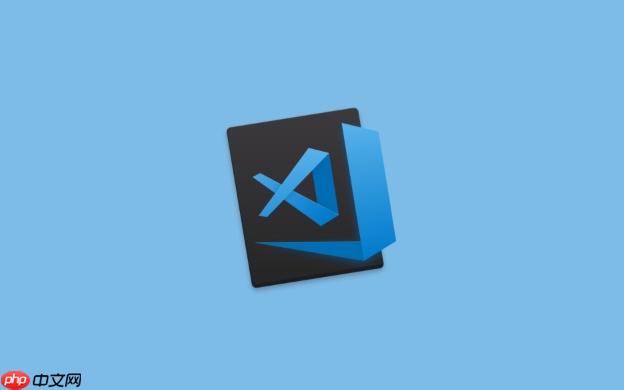
减少VSCode代码片段触发缓慢的方法:
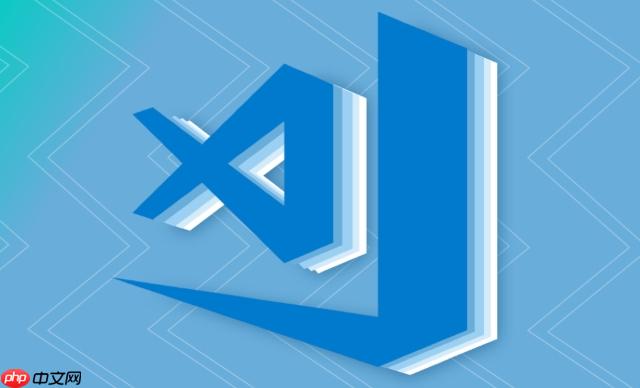
- 检查代码片段文件的大小和数量: 大量的代码片段文件会增加VSCode的启动时间和搜索时间。定期清理不再使用的代码片段。如果代码片段文件过大,考虑将其拆分成更小的文件。
- 优化代码片段的触发词: 触发词越精确,VSCode需要搜索的范围就越小。避免使用过于宽泛的触发词,尽量使用具有特定含义的词语。比如,与其使用log作为触发词,不如使用console.log。
- 禁用不必要的扩展: 某些扩展可能会干扰代码片段的触发。尝试禁用一些不常用的扩展,看看是否能够提高性能。特别是那些会深度扫描代码或者修改编辑器的扩展。
- 更新VSCode到最新版本: VSCode的每个新版本都会修复一些性能问题。确保你使用的是最新版本。
- 检查VSCode的配置文件: 某些配置项可能会影响代码片段的触发。例如,editor.snippetSuggestions控制是否显示代码片段建议。确保这个选项设置为”top”或”inline”,避免设置为”none”。
- 使用更快的硬盘: 如果你的代码片段文件存储在机械硬盘上,可以考虑将其移动到固态硬盘上,以提高读取速度。
- 调整VSCode的内存限制: 如果你的电脑内存足够大,可以尝试增加VSCode的内存限制。可以通过在命令行中运行code –max-memory=4096来增加内存限制(将4096替换为你想要设置的内存大小,单位是MB)。
- 避免使用过于复杂的代码片段: 复杂的代码片段可能会导致VSCode在触发时花费更多的时间。尽量使用简单的代码片段,或者将复杂的代码片段拆分成多个简单的代码片段。
- 考虑使用更专业的代码片段管理工具: 如果你有很多代码片段,可以考虑使用一些专业的代码片段管理工具,例如”Snippet Manager”等。这些工具通常具有更高效的搜索算法和更强大的管理功能。
- 检查文件编码格式: 确保代码片段文件使用UTF-8编码,避免因为编码问题导致VSCode解析缓慢。
如何更有效地组织和管理VSCode代码片段?
代码片段多了之后,管理就成了问题。一种方法是按照语言或框架进行分类。比如,你可以为JavaScript、python、React等分别创建不同的代码片段文件。另一种方法是按照功能进行分类。比如,你可以为常用的函数、类、循环等分别创建不同的代码片段文件。
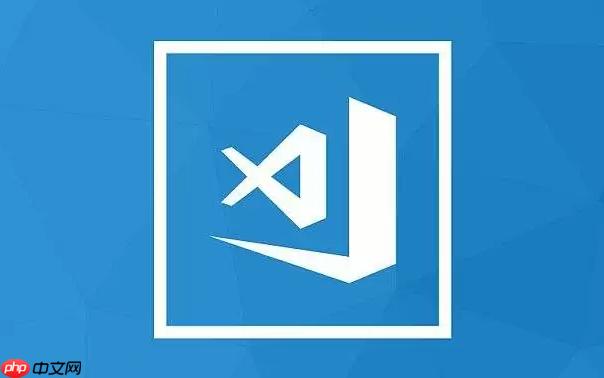
更进一步,可以考虑使用一些扩展来辅助管理。例如,”Snippet Manager” 允许你创建、编辑、导入和导出代码片段,并支持搜索和过滤功能。还可以使用标签来对代码片段进行分类,方便查找。
再或者,你可以把一些常用的代码片段放到全局代码片段文件中,这样在任何文件中都可以使用这些代码片段。而一些只在特定项目中使用的代码片段,则可以放到项目级别的代码片段文件中。
如何编写更高效的VSCode代码片段?
高效的代码片段不仅要能够快速触发,还要能够生成正确的代码。首先,要确保代码片段的语法正确。VSCode会对代码片段进行语法检查,如果发现错误,会在编辑器中显示警告信息。
其次,要使用合适的变量和占位符。VSCode支持多种变量和占位符,例如$1、$2、${TM_FILENAME}等。使用这些变量和占位符可以使代码片段更加灵活和通用。
举个例子,如果你想创建一个用于生成React函数组件的代码片段,可以这样编写:
{ "React Function Component": { "prefix": "rfc", "body": [ "import React from 'react';", "", "function ${1:ComponentName}() {", " return (", " <div>", " $2", " </div>", " );", "}", "", "export default ${1:ComponentName};" ], "description": "Create a React function component" } }
在这个代码片段中,rfc是触发词,${1:ComponentName}是第一个占位符,$2是第二个占位符。当你输入rfc并按下Tab键时,VSCode会生成这段代码,并将光标定位到${1:ComponentName}处,你可以输入组件的名称。按下Tab键后,光标会定位到$2处,你可以在这里输入组件的内容。
除了代码片段,还有哪些方法可以提高VSCode的编码效率?
代码片段只是提高编码效率的一种方法。还有很多其他方法可以提高VSCode的编码效率。
- 使用快捷键: VSCode有很多快捷键可以帮助你快速完成各种操作,例如复制、粘贴、剪切、查找、替换等。熟练掌握这些快捷键可以大大提高编码效率。
- 使用Emmet: Emmet是一个强大的html和css代码生成工具。它可以让你通过简单的缩写快速生成复杂的HTML和CSS代码。
- 使用Lint工具: Lint工具可以帮助你检查代码中的错误和不规范之处。使用Lint工具可以提高代码质量,减少调试时间。
- 使用自动补全功能: VSCode的自动补全功能可以帮助你快速输入代码。当你输入代码时,VSCode会自动显示可能的补全选项。
- 使用调试器: VSCode的调试器可以帮助你快速定位和修复代码中的错误。
- 安装合适的扩展: VSCode有很多扩展可以帮助你提高编码效率。例如,”Bracket Pair Colorizer”可以帮助你更好地识别代码中的括号,”auto Rename Tag”可以帮助你自动重命名HTML标签。
- 学习VSCode的各种高级功能: VSCode有很多高级功能,例如多光标编辑、代码折叠、代码格式化等。学习和使用这些功能可以提高编码效率。
总之,提高VSCode的编码效率是一个持续学习和实践的过程。不断尝试新的方法和工具,找到最适合自己的方式。

















